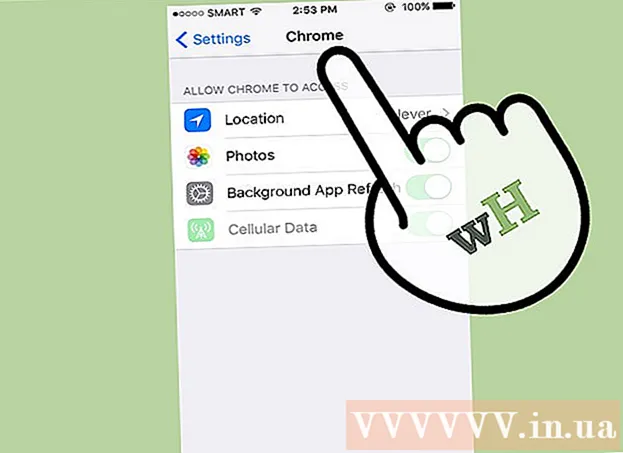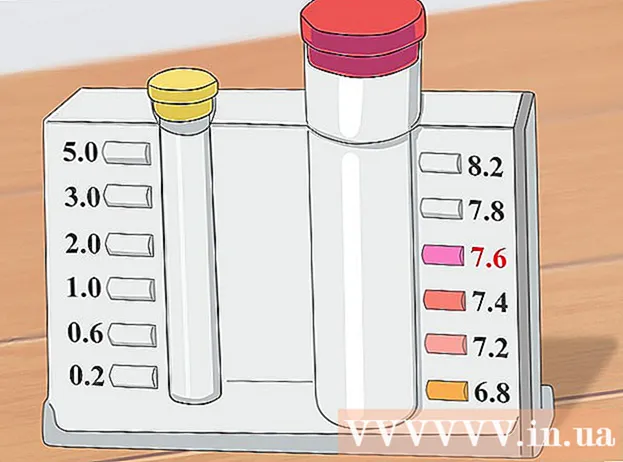מְחַבֵּר:
Monica Porter
תאריך הבריאה:
13 מרץ 2021
תאריך עדכון:
27 יוני 2024

תוֹכֶן
הסורק הוא מכשיר חיוני בעולם הדיגיטלי המתפתח כל הזמן. בין אם לצורך עסקים ובין אם לשם הנאה, השימוש בסורק הוא בעל חשיבות עליונה בסביבות העבודה המודרניות, ולמרבה המזל השימוש בסורק הוא קל. אם אינך הבעלים של סורק, תוכל למצוא אותו בספריה בה אתה גר, או בחנות העתקות ובמרכז משלוחים כמו קינקו. סריקה היא בעצם הפיכת מסמכי נייר לתמונות דיגיטליות. הוא משתמש בטכנולוגיה כמו מכונת צילום על ידי צילום תמונות של מסמכים. במקום להדפיס את העותק הסרוק, הסורק ממיר אותו למחשב שישמש למטרות מגוונות.
צעדים
שיטה 1 מתוך 3: הכן סריקה
הכן את הסורק. כדי לסרוק מסמכים, ראשית עליך לקנות סורק. ניתן לרכוש מכונה שיש בה פונקציית סריקה בלבד או מכונה מובנית בה סריקה היא פונקציה (משתלב במכשיר פקס, מדפסת או מכונת צילום). אתה יכול לקנות אותם מחנויות מכשירי כתיבה ומחנויות אלקטרוניקה וכן ממקורות מקוונים רבים.
- לאחר רכישת המכונה, עליך לחבר אותה למחשב ולהתקין את התוכנה המובנית. בדרך כלל הסורק יתחבר למחשב באמצעות כבל USB (כלול במכונה). אתה צריך גם לחבר את המכשיר למקור חשמל. אל תשכח לחבר את החשמל. התקנת תוכנה לרוב אינה מסובכת. עקוב אחר ההוראות במדריך למשתמש או בתקליטור ההתקנה.

- לאחר רכישת המכונה, עליך לחבר אותה למחשב ולהתקין את התוכנה המובנית. בדרך כלל הסורק יתחבר למחשב באמצעות כבל USB (כלול במכונה). אתה צריך גם לחבר את המכשיר למקור חשמל. אל תשכח לחבר את החשמל. התקנת תוכנה לרוב אינה מסובכת. עקוב אחר ההוראות במדריך למשתמש או בתקליטור ההתקנה.
תוכנה תואמת זמינה. תזדקק לתוכנה להפעלת הסורק. תוכנה בדרך כלל כלולה במכונה, אלא אם כן אתה קונה מכונה משומשת (כך שאם אתה קונה יד שנייה, הקפד לשאול את ספק התוכנה). תזדקק גם לתוכנה לעריכת הסריקות, אם ברצונך לערוך באמצעות פקודות מורכבות.
- תוכניות כמו Adobe Acrobat יאפשרו לך להמיר טקסט סרוק למסמכים נוחים לקריאה, מרובי עמודים. תוכניות כמו Adobe Photoshop יאפשרו לך לערוך ולשמור תמונות סרוקות או להמיר מסמכים סרוקים לדפי מסך רחב.

- תוכניות כמו Adobe Acrobat יאפשרו לך להמיר טקסט סרוק למסמכים נוחים לקריאה, מרובי עמודים. תוכניות כמו Adobe Photoshop יאפשרו לך לערוך ולשמור תמונות סרוקות או להמיר מסמכים סרוקים לדפי מסך רחב.
הכן מסמכים סרוקים. תזדקק למסמכים שברצונך לסרוק מכיוון שאתה צריך להכניס אותם לסורק (דומה מאוד למעתיק). עליך גם לוודא שהמסמך שלך נסרק. אם הם אינם שטוחים, רחבים יותר ממשטח הסריקה, או שדורשים מאפייני אבטחה מסוימים כגון חומר רעיוני מיוחד על השיק, לא ניתן לסרוק מסמכים אלה. פרסומת
שיטה 2 מתוך 3: סרוק מסמך

פתח את הסורק. ברגע שיש לך את הסורק ומחובר למחשב שלך, אתה יכול להתחיל לסרוק את המסמך. פתח את מכסה הסורק, בדומה לפתיחת מכסה מכונת ההעתקה כדי לראות את משטח הסריקה בזכוכית.
הנח את המסמך על מגש הסורק או זכוכית. הנח את המסמך שברצונך לסרוק עם הפנים כלפי מטה על הזכוכית. זה יאפשר למצלמה שלמטה לראות את המסמך. מקם את המסמך במיקום הנכון; הזכוכית תסמן מקום לנייר בגודל סטנדרטי, כמו גם כמה גדלים נפוצים אחרים בקצה הזכוכית. כל חלק מהמסמך שלא נמצא על הזכוכית לא ייסרק. לאחר הנחת המסמך, סגור את מכסה הסורק.
פתח את תוכנת הסריקה. לאחר הצבת המסמך לסריקה, פתח את תוכנת הסורק במחשב שלך. אתה יכול לפתוח תוכנה זו בדרכים רבות. נסה להתקין תוכנה כך שסמל התוכנה יהיה זמין תמיד.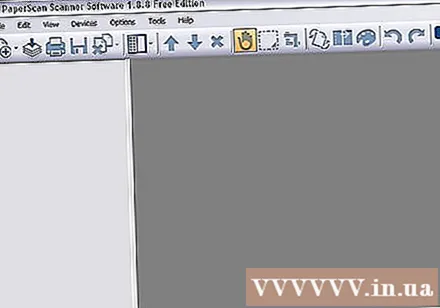
התאם את פריט ההגדרה. התאם את ההגדרה לפי הצורך למסמך שאתה מתכוון לסרוק. מסמכי טקסט נסרקים בדרך כלל בשחור-לבן, בעוד שסורקים מסוימים יכולים לסרוק תמונות אך לא פוסטרים. תוכנת הסריקה משתנה מאוד בין מותגים ומכשירים, כך שתצטרך לנסות אותה קודם.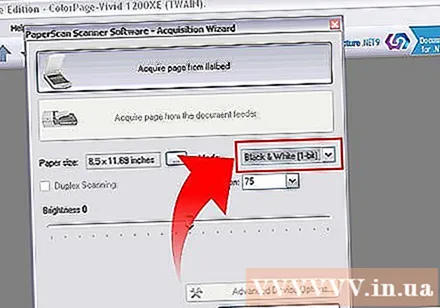
- פעמים רבות ההגדרות שברצונך לשנות יהיו קשורות לאיכות הסריקה. ככל שאיכות הסריקה גבוהה יותר כך נפח המסמכים יופק גדול יותר. סרוק מסמכים רק באיכות שאתה זקוק לה. תמונות עשויות להזדקק לאיכות גבוהה בעוד שמסמכים בדרך כלל נסרקים באיכות נמוכה. תוכנות מסוימות יתקינו פריט זה מראש.

- פעמים רבות ההגדרות שברצונך לשנות יהיו קשורות לאיכות הסריקה. ככל שאיכות הסריקה גבוהה יותר כך נפח המסמכים יופק גדול יותר. סרוק מסמכים רק באיכות שאתה זקוק לה. תמונות עשויות להזדקק לאיכות גבוהה בעוד שמסמכים בדרך כלל נסרקים באיכות נמוכה. תוכנות מסוימות יתקינו פריט זה מראש.
בחר "סרוק". לאחר התאמת ההגדרות, יהיה עליך "לפקד" על התוכנה או על הסורק כדי להתחיל בסריקת המסמך. זה יכול להיות כפתור "סריקה" בתוכנה או כפתור "סריקה" בסורק. קרא את המדריך אם אינך בטוח.
התאם עוד יותר במידת הצורך. לאחר סריקת המסמך התוכנה בדרך כלל תיתן לך אפשרות להתאמות נוספות, כגון שינוי כיוון התמונה. בצע את כל ההתאמות שאתה מוצא נחוץ ואז "הזמין" את התוכנה לשמור את המסמך.
- שים לב שהתמונה הסרוקה בדרך כלל גדולה מאוד, במיוחד אם תבחר לסרוק באיכות גבוהה. שנה הגדרות וסרוק מחדש תמונות אם גודל המסמך גדול מדי למטרותיך.

- שימו לב לפורמט המסמך בעת שמירת המסמכים.ייתכן שתרצה לבחור פורמט מסמך שאינו פורמט ברירת המחדל.

- שים לב שהתמונה הסרוקה בדרך כלל גדולה מאוד, במיוחד אם תבחר לסרוק באיכות גבוהה. שנה הגדרות וסרוק מחדש תמונות אם גודל המסמך גדול מדי למטרותיך.
שיטה 3 מתוך 3: עריכת מסמך
ערוך טקסט. לאחר סריקת המסמך, ייתכן שתרצה להשתמש בתוכנית כגון Adobe Acrobat כדי להמיר את המסמך ל- PDF או למזג את הקבצים למסמך מרובה עמודים. ניתן גם להגדיר את Acrobat לזהות מסמכים סרוקים ולהפוך מסמכים סרוקים למסמכים הניתנים לחיפוש או לעריכה.
- אם המסמך נשמר כתמונה, תוכלו להגדיל את הניגודיות של התמונה באמצעות תוכנת עריכת תמונות כדי להפוך את הטקסט לקריא יותר.

- אם המסמך נשמר כתמונה, תוכלו להגדיל את הניגודיות של התמונה באמצעות תוכנת עריכת תמונות כדי להפוך את הטקסט לקריא יותר.
ערוך תמונה. פתח את התמונה באמצעות תוכנת תמונה שולחנית בסיסית או תוכנה מורכבת יותר כמו Photoshop. משם תוכלו לשנות את הניגודיות, הרמות ותכונות אחרות של התמונה. פרסומת